[Επίλυση] Τα αρχεία βιβλιοθήκης του iTunes δεν μπορούν να αποθηκευτούν
Βιβλιοθήκη του iTunes.itl αρχείο είναι μια βάση δεδομένων των τραγουδιών στη βιβλιοθήκη σας και τις λίστες αναπαραγωγής που έχετε δημιουργήσει.Αυτό είναι πολύ σημαντικό για την παρακολούθηση των μέσων που προσθέτετε στο iTunes και την οργάνωση των αρχείων πολυμέσων του iTunes.Ορισμένοι χρήστες λαμβάνουν τα αρχεία της βιβλιοθήκης του iTunes δεν μπορούν να αποθηκευτούν "σφάλμα στο iTunes.Μπορούμε να απαριθμήσουμε μερικά κοινά αρχεία της βιβλιοθήκης iTunes δεν μπορούν να αποθηκευτούν σφάλματα και πιθανές λύσεις για να τα διορθώσουμε.
Λίστα δυνατών "Αρχείων της βιβλιοθήκης του iTunes δεν μπορούν να αποθηκευτούν"
- Δεν είναι δυνατή η αποθήκευση του αρχείου βιβλιοθήκης του iTunes, επειδή δεν υπάρχει διαθέσιμη αρκετή μνήμη
- Το αρχείο της βιβλιοθήκης του iTunes δεν μπορεί να αποθηκευτεί, εμφανίστηκε ένα άγνωστο σφάλμα (-50)
- Το αρχείο βιβλιοθήκης iTunes δεν μπορεί να αποθηκευτεί 13010
- Δεν είναι δυνατή η αποθήκευση του αρχείου της βιβλιοθήκης του iTunes. Παρουσιάστηκε ένα άγνωστο σφάλμα (-54)
- Δεν είναι δυνατή η αποθήκευση του αρχείου βιβλιοθήκης του iTunes Δεν είναι δυνατή η εύρεση του απαιτούμενου αρχείου
- Δεν είναι δυνατή η αποθήκευση του αρχείου βιβλιοθήκης του iTunes, δεν έχετε αρκετά δικαιώματα πρόσβασης για αυτήν τη λειτουργία.
Οι λύσεις για την επιδιόρθωση των αρχείων της βιβλιοθήκης του iTunes δεν μπορούν να αποθηκευτούν
Παρακάτω παραθέτουμε τις πιθανές επιδιορθώσεις στα αρχεία της βιβλιοθήκης του iTunes δεν μπορεί να αποθηκευτεί σφάλμα. Αρχικά, προσπαθήστε να επανεκκινήσετε τον υπολογιστή σας και να δείτε αν το πρόβλημα επιλύεται. Εάν όχι, ακολουθήστε τα βήματα για να επιδιορθώσετε.
Λύση 1: Χρήση του Tenorshare TunesCare
Με τη βοήθεια του Tenorshare TunesCare, μπορείτε να επιδιορθώσετε όλο το ζήτημα συγχρονισμού του iTunes για iDevices, καθορίζοντας τη φθαρμένη βιβλιοθήκη iTunes.
- Βήμα 1: Κατεβάστε Tenorshare TunesCare και συνδέστε τη συσκευή iOS σε υπολογιστή με καλώδιο USB.
- Βήμα 2: Αφού η Tenorshare TunesCare ανίχνευσε τη συσκευή σας, πατήστε "Fix iTunes Sync Problems" και στη συνέχεια Tenorshare TunesCare θα ξεκινήσει να επιδιορθώνει αυτόματα τη φθαρμένη βιβλιοθήκη του iTunes.
- Βήμα 3: Μετά την ολοκλήρωση της επισκευής, μπορείτε να ανοίξετε το iTunes και να συγχρονίσετε τα δεδομένα σας όπως θέλετε.


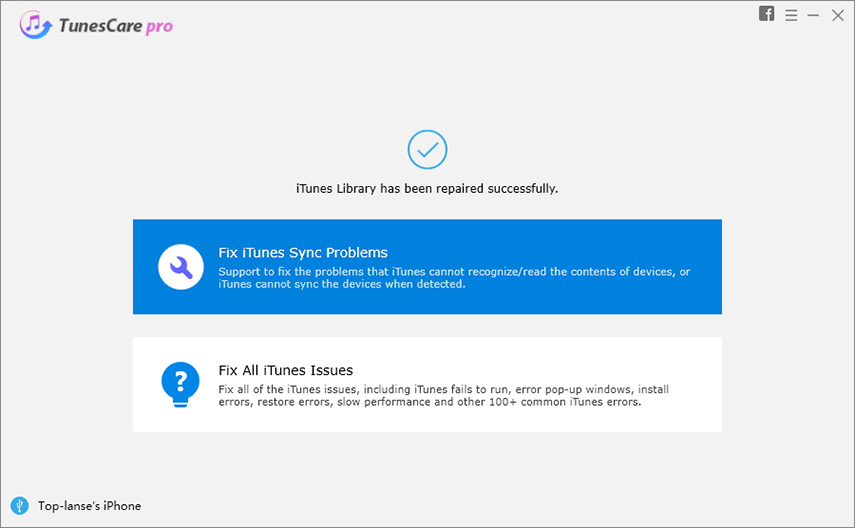
Λύση 2: Επανεγκαταστήστε το iTunes
Μερικές φορές, η επανεγκατάσταση του iTunes θα μπορούσε να λύσει τα περισσότερα προβλήματα σφάλματος του iTunes, όπως το αρχείο βιβλιοθήκης του iTunes δεν μπορεί να αποθηκευτεί 13010. Ακολουθήστε τα παρακάτω βήματα για να επανεγκαταστήσετε το iTunes στον υπολογιστή σας.
- Καταρχήν, εγκαταστήστε ξανά το iTunes στον υπολογιστή σας.
- Δημιουργήστε ένα αντίγραφο ασφαλείας των αρχείων iTunes.
- Καταργήστε τα διπλότυπα αρχεία με μη αυτόματο τρόπο.
- Αν τα διαγραμμένα αρχεία εξακολουθούν να υπάρχουν, τότε τα καταργήστε επιλέγοντας.
- Τώρα επαναφέρετε το αντίγραφο ασφαλείας ξανά.

Λύση 3: Διαγραφή αρχείων Temp στο iTunes
Το iTunes σας ζητά να μην είναι δυνατή η αποθήκευση του αρχείου της βιβλιοθήκης του iTunes, δεν υπάρχει αρκετή μνήμη, ακολουθήστε τα παρακάτω βήματα για να διαγράψετε τα προσωρινά αρχεία στο φάκελο iTunes.
- Πρώτον, διακόψτε την εφαρμογή.
- Στη συνέχεια, ξεκινήστε το iTunes κρατώντας πατημένο το πλήκτρο Alt, ώστε να προσφέρει τις επιλογές "Επιλογή Βιβλιοθήκης" και "Δημιουργία Βιβλιοθήκης".
- Από τις δύο επιλογές, επιλέξτε να δημιουργήσετε μια νέα βιβλιοθήκη και, στη συνέχεια, να διακόψετε ξανά την εφαρμογή iTunes.
- Επανεκκινήστε το iTunes κρατώντας πατημένο το πλήκτρο Alt και αυτή τη φορά επιλέξτε "Επιλογή Βιβλιοθήκης".
- Επιλέξτε την κύρια βιβλιοθήκη. Τώρα δεν θα έχετε αφήσει προσωρινά αρχεία στο φάκελο iTunes και το πρόβλημα θα πρέπει να επιλυθεί. Θα μπορείτε να αποθηκεύσετε το αρχείο σας χωρίς να λάβετε ξανά το μήνυμα σφάλματος.
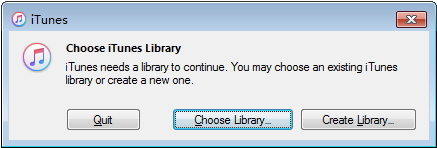
Λύση 4: Ενεργοποίηση πρόσβασης πλήρους ελέγχου κάτω από το iTunes
Αν σας πάρει το σφάλμα ότι "Η βιβλιοθήκη iTunesτο αρχείο δεν μπορεί να αποθηκευτεί δεν έχετε αρκετά δικαιώματα πρόσβασης για αυτήν την ενέργεια ", ακολουθήστε τα παρακάτω βήματα για να επιλύσετε το ζήτημα των δικαιωμάτων και βεβαιωθείτε ότι και οι δύο φάκελοι iTunes library και iTunes έχουν τα σωστά δικαιώματα.
- Μεταβείτε στον κατάλογο στον οποίο είναι εγκατεστημένο το iTunes (πιθανότατα C: Program Files (x86) iTunes).
- Κάντε δεξί γλείψιμο στο iTunes.exe και επιλέξτε "Ιδιότητες".
- Στην καρτέλα Ασφάλεια, επιλέξτε "Επεξεργασία".
- Στην ενότητα "Όνομα ομάδας ή χρήστη", επιλέξτε το όνομα χρήστη (ή εάν το όνομα χρήστη σας δεν υπάρχει, επιλέξτε "Προσθήκη" και προσθέστε το.
- Βεβαιωθείτε ότι το στοιχείο "Πλήρης έλεγχος" είναι επιλεγμένο στο "Δικαιώματα για ...".
- Κάντε κλικ στην επιλογή "Εφαρμογή".

Λύση 5: Αρκετά άλλα αντίγραφα της εφαρμογής iTunes
Αν το iTunes εμφανίζει ένα μήνυμα λέγοντας "ΤοΤο αρχείο της βιβλιοθήκης του iTunes δεν μπορεί να αποθηκευτεί. Παρουσιάστηκε ένα άγνωστο σφάλμα (-54). Η κοινή αιτία αυτού του προβλήματος είναι όταν έχετε μια βιβλιοθήκη iTunes που είναι ανοικτή από δύο αντίγραφα του iTunes ταυτόχρονα. Αυτό μπορεί να συμβεί εάν μοιράζεστε μια βιβλιοθήκη μεταξύ πολλών λογαριασμών χρηστών ή χρησιμοποιείτε την ίδια βιβλιοθήκη από δύο ή περισσότερους υπολογιστές σε ένα δίκτυο. Αν συμβαίνει αυτό, θα πρέπει να τερματίσετε όλα τα αντί για ένα iTunes που έχει αυτή τη βιβλιοθήκη ανοιχτή.
Έτσι, έχουμε λίστα 5 λύσεις για να μπορείτε να διορθώσετε το αρχείο της iTunes Library δεν μπορεί να αποθηκευτεί. Μπορείτε να διαβάσετε τα προηγούμενα άρθρα μας σχετικά με το σφάλμα iTunes 4014, iTunes σφάλμα 14, iTunes σφάλμα 9, iTunes σφάλμα 3194 επίσης.

![[Επίλυση] Πώς να μεταφέρετε το MP3 στο iPhone](/images/transfer-music/solved-how-to-transfer-mp3-to-iphone.jpg)


![[Το ζήτημα επιλυθεί] Το iTunes δεν θα μπορούσε να δημιουργήσει αντίγραφα ασφαλείας για το iPhone](/images/itunes-tips/issue-solved-itunes-could-not-backup-iphone.jpg)
![[Ζητείται Επίλυση] Το iTunes Cloud δεν είναι συνδεδεμένο στο iPad του iPad Becasue Invalid Response](/images/itunes-tips/issue-solved-itunes-cloud-not-connect-to-iphone-ipad-becasue-invalid-response.jpg)



![[Επίλυση] Πώς να ανακτήσει τις διαγραμμένες φωτογραφίες στις φωτογραφίες / iPhoto Library for Mac](/images/data-recovery/solved-how-to-recover-deleted-photos-in-photosiphoto-library-for-mac.jpg)